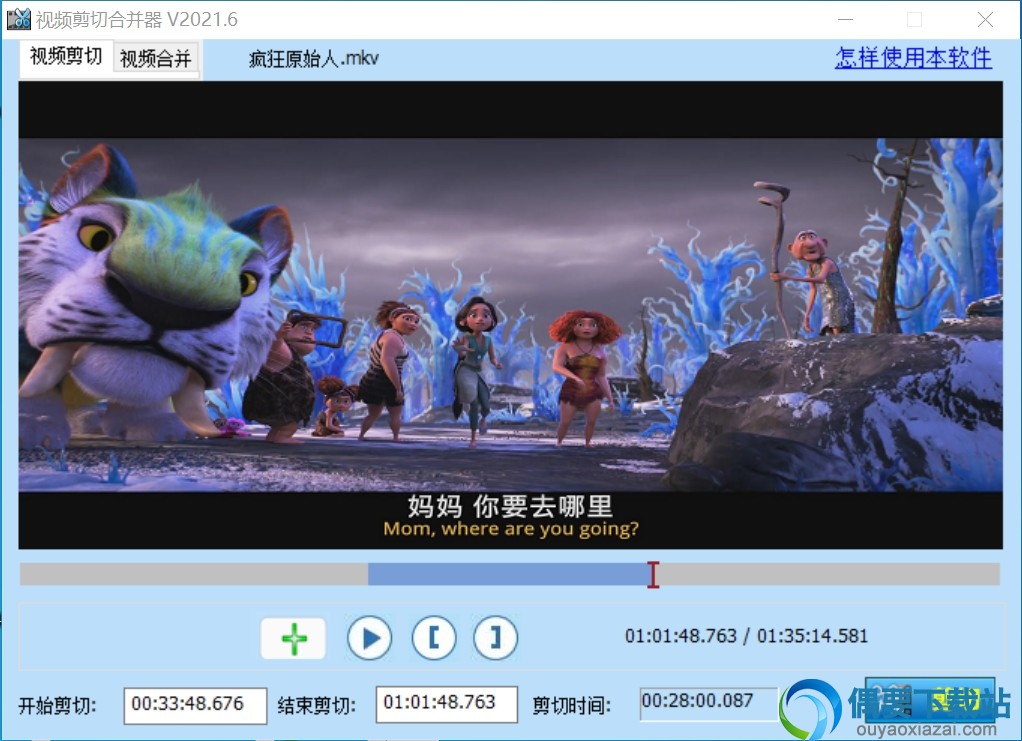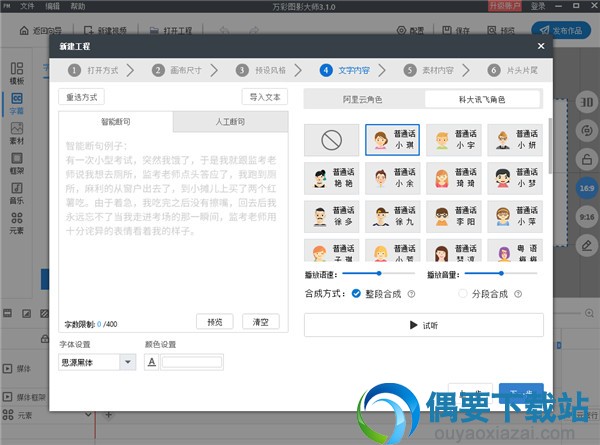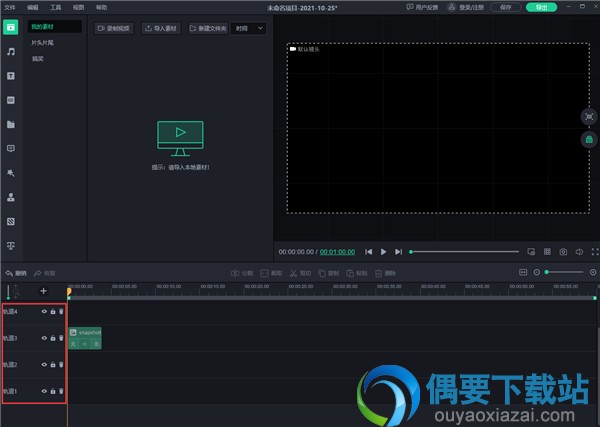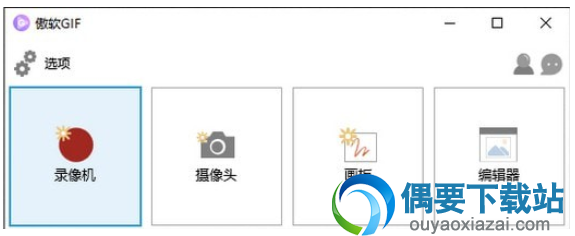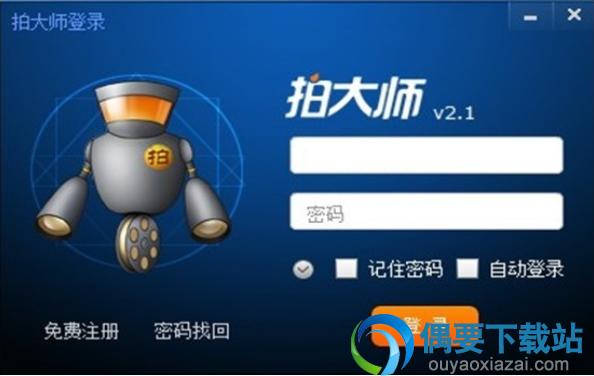应用介绍
功能介绍:
1、该工具支持硬盘、CD(包含DTS)、VCD、DVD上的音视频的转码。
2、不需要所有解码插件即可以支持当前所见的所有媒体格式
3、支持多个文件合并成一个文件
4、确然转码大师支持多音轨技术
5、转码过程中能保留源文件中的字幕,同时可以添加多个**字幕。
6、确然转码大师支持可见即可得的视频编辑
7、支持多种移动终端的音视频转码器,输出mp4、3gp、f4v格式
8、支持CUDA硬件加速技术
9、支持加入文件、目录、光驱,支持文件、目录拖放操作;
10、支持转码时进行视频预览
11、支持多语言
12、支持自动更新
安装教程:
1、解压在本网站下载的确然转码大师软件安装包,双击QueranConverterSetup.exe开始安装
2、点击下一步出现协议,选择我接受
3、设置软件安装目录
4、一直下一步直到安装完成即可
使用教程:
1、第一步打开确然转码大师,点击下图可供参考标示的图标,添加想要转换的文件。

2、在弹出的文件选择对话框中,选择想要的文件。
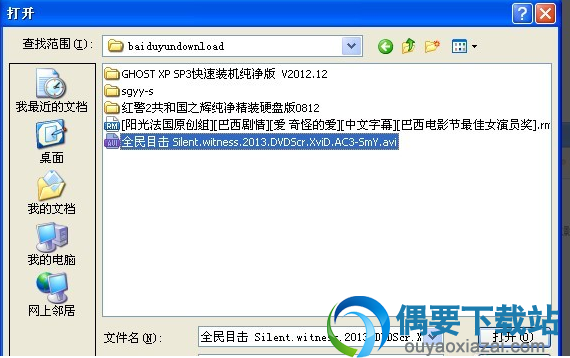
3、可以看到选中的文件已加入列表中。

4、可以从配置中,选择将要转换成的格式。
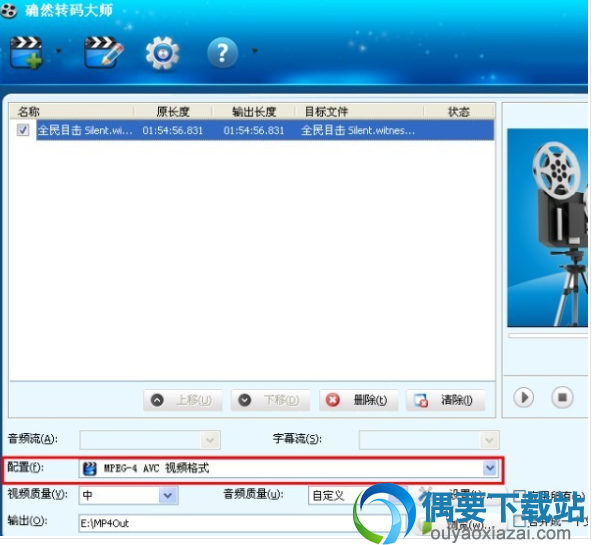
5、在视频质量里可以选择视频质量的高低,越高转出来的文件就越大。
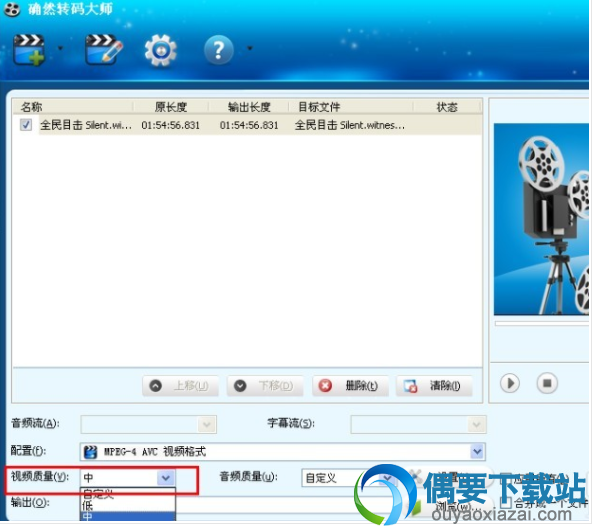
6、点击设置,可以对文件的编码进行更具体的设置,点击打开它。
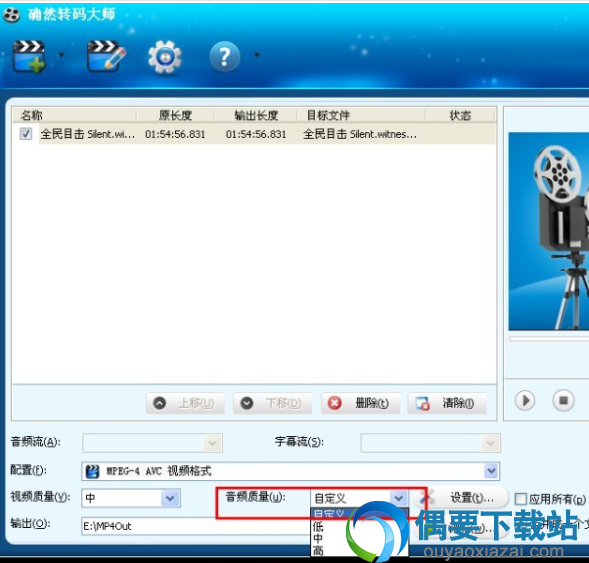
7、弹出的对话框中,视频尺寸指的就是视频的分辨率大小。
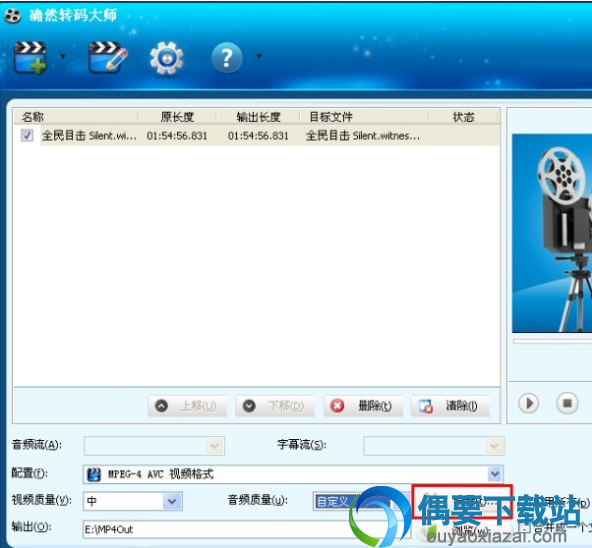
8、在输出目录中,可以选择要存放转换好的文件的路径,也就是转换好的视频该存放的地方。

9、如果「应用到所有」有被选择上,那么这个时候所有的视频都会照着这个设置进行转换,不然当前设置只对选中的视频生效,如果不懂,选上就好。
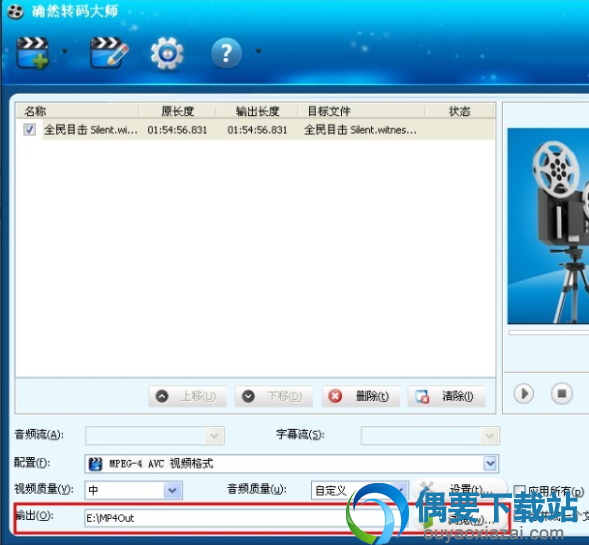
10、当前点击转换图标开始转换视频,因为转换所需时间较长,请耐心等候。

更新说明:
1.支持转码时预览水印
2.修正了win7 64位环境下屏幕闪烁的问题
3.修正了编码时进行编辑的问题
4.关闭转码器之前先停止音视频的播放
5.修正添加图片水印出错的问题
6.修正了文字水印的预览颜色和选择的颜色不一致的问题
7.修正了win7 64位环境下转码无反应或出错的问题
1、确然转码大师怎么才可以将视频正过来?
导入视频,而后点击编辑按钮,在编辑窗口中是左右两个视频显示窗口(原始视频和编辑后视频),在视频下的播放进度条下,有一排小按钮,后面几个按钮就是旋转、翻转、复原等按钮。
将视频正过来后,点击确认, 会自动返回主界面,而后点击转码输出视频就OK了。
2、确然转码大师怎么加字幕?
加字幕是导入字幕文件 ,点击浏览,而后导入字幕文件。
此次为你提供的是3.3版的确然转码大师绿色版软件,偶要下载欢迎有需要这款转码大师软件的用户免费下载体验!